- 系统
- 教程
- 软件
- 安卓
时间:2019-05-15 来源:u小马 访问:次
win10系统还原如何还原? 如果不小心将文件的打开方式弄错了,导致每次双击打开都无法打开,且文件图标变成了其他程序的标识,该怎么修复呢?在win10专业版系统中出现了选错文件的打开方式导致文件无法打开的现象,下面,小编就来跟大家介绍win10专业版还原程序三种教程。一起来看看吧!
win10专业版还原程序教程:
方法一:
选中我们想要打开的文件,然后单击鼠标右键,在弹出的菜单框中选择打开方式,然后在展开的菜单中打开选择其他应用选项
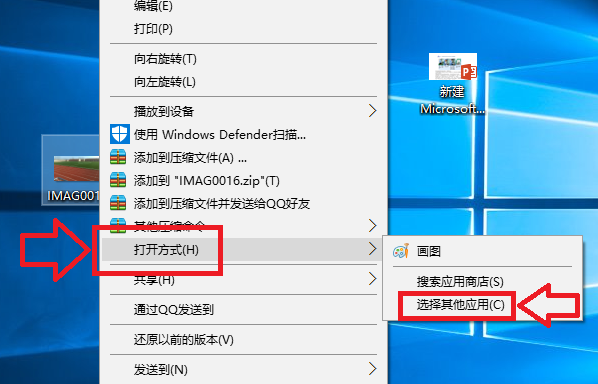
在弹出的窗口中,我们选择打开更多应用选项
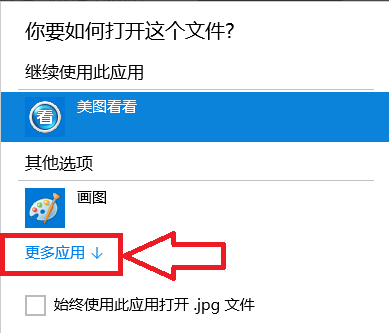
在程序列表中选择我们想要打开的应用程序,如果以后一直想用这个程序的话我们就将始终使用此应用打开.jpg文件前面的 选中,然后点击确定

此时当我们再次打开我们的文件的时候,使用的应用程序就是刚才设置的程序
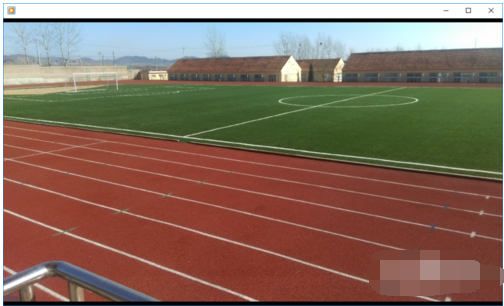
方法二:
选中文件后单击鼠标右键,在弹出的对话框中选择属性选项
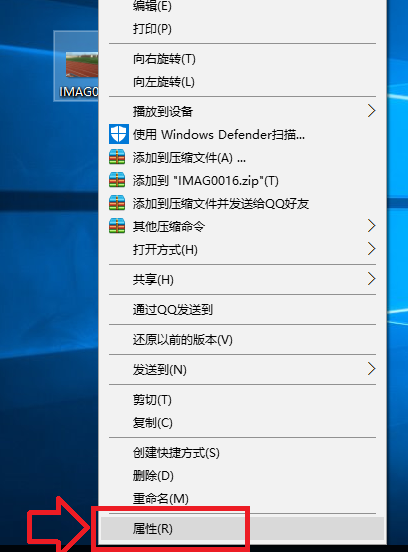
在打开的属性对话框里,我们选中打开方式后面的更改选项,然后选择我们想要使用的应用程序。
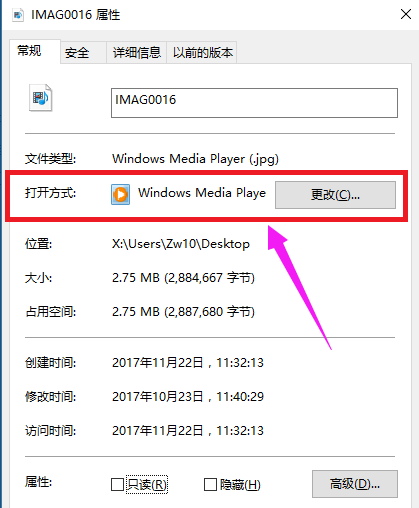
方法三:
在打开的属性对话框里,我们选中打开方式后面的更改选项,然后选择我们想要使用的应用程序。
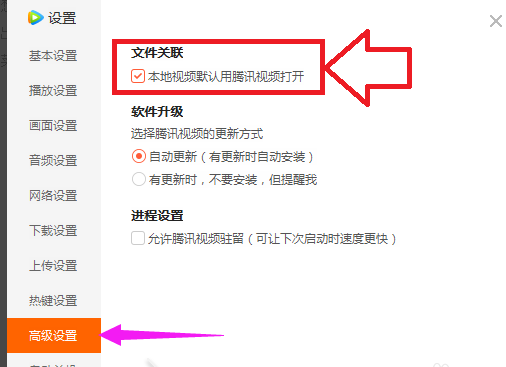
以上就是win10系统下还原程序默认打开方式的操作了。大家有什么疑问或是建议,欢迎在评论区内留言交流。





